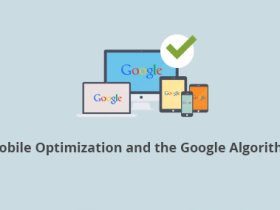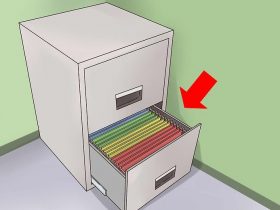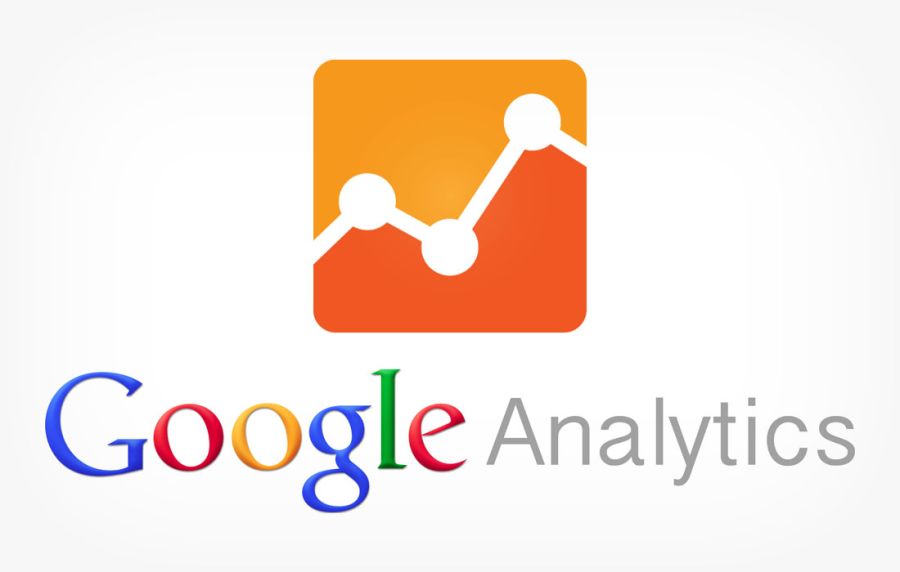همه ما با دیگران ارتباط برقرار می کنیم. هر روز با افراد جدیدی آشنا می شویم و آن ها را بسته به علایق، رفتارها، و اهداف شان می شناسیم. وبسایت شما نیز از بسیاری جهات همین طور است. برای این که وبسایت تان بتواند ارتباط برقرار کند، باید مخاطب خود را بشناسد. گوگل وبمستر دقیقا برای این کار ساخته شده است.
آنالیز دیجیتال می تواند مخاطبی وفادار و فعال ایجاد کرده و به شما در تبلیغات موثر و فروش بالا کمک کند.
سرویس های زیادی در اینترنت هستند که امکان آنالیز دیجیتال را فراهم می کنند. اما یکی از بزرگ ترین، بهترین، پر طرفدار ترین، و ساده ترین سرویس ها برای این کار، گوگل وبمستر است.
گوگل وبمستر سرویسی است که به شما نشان می دهد وبسایت تان چقدر بازدید کننده دارد، بازدید کننده ها چطور وبسایت شما را پیدا می کنند، روی کدام لینک ها کلیک می کنند، کدام صفحات را مشاهده می کنند، و چه مدت در سایت شما می مانند.
بهترین قسمت این همه امکانات نیز رایگان بودن شان است.
مطلب پیشنهادی: نحوه نصب گوگل Analytics در وردپرس برای مبتدی ها
با استفاده از قابلیت های گوگل وبمستر می توانید بهترین منبع برای شناخت مخاطب را در اختیار داشته باشید.
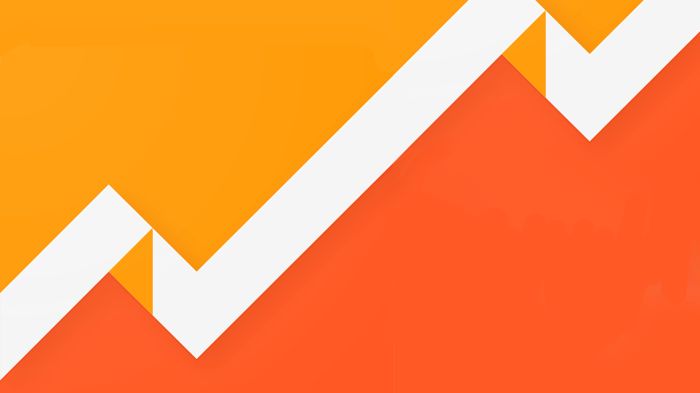
ترافیک: چند نفر از وبسایت شما بازدید می کنند؟
Google Analytics > Audience > Overview
فرض کنید در راه محل کار شما دو عدد کافی شاپ وجود دارد. شما نیز از روبروی هر دوی این ها عبور می کنید. یکی از کافی شاپ ها همیشه خلوط است و اگر بخواهید از آن قهوه بخرید زمان تان تلف نخواهد شد.
اما دومی همیشه شلوغ است و برای خرید قهوه باید حداقل ۱۰ دقیقه در نوبت بایستید. انتخاب شما نیز با وجود شلوغی و صرف زمان زیاد، همیشه کافی شاپ دوم است.
یک وبسایت نیز می تواند دقیقا همین طور باشد. اگر صاحب وبسایت شما باشید، همیشه ترجیح می دهید مشتریان و کاربران دائمی و وفادار مانند آن کافی شاپ داشته باشید.
مطلب پیشنهادی: نکات جالبی که در مورد الگوریتم های گوگل نمی دانید
در گوگل وبمستر:
- می توانید از قسمت Sessions ببینید که در مجموع چه تعداد بازدید داشته اید. حتی می توانید یک تاریخ مشخص تعیین کنید.
- اگر بخواهید تعداد بازدید کننده هایی که برای اولین بار وارد وبسایت تان شده اند را ببینید، به قسمت Users بروید.
رفتار کاربران: آنها در وبسایت شما چکار می کنند؟
Google Analytics > Audience > Behavior
آیا شده وارد یک سایت بشوید و آنقدر مطالب جالب توجه و مفید در آن ببینید که ساعت ها مشغول پرسه زدن در گوشه و کنار آن شوید؟
حتما می دانید که وبسایت هایی برعکس این نیز وجود دارند. هنگام وارد شدن به این وبسایت ها، بلافاصله برمی گردید و خارج می شوید.
از رفتار کاربران در یک وبسایت می توان اطلاعات زیادی کسب کرد و به این نتیجه رسید که آیا محتوای آن جذاب و به درد بخور است یا نه.
مطلب پیشنهادی: چگونه می توان پس از طراحی دوباره سایت از کاهش ترافیک جلوگیری و آن را تنظیم کرد؟
- Page views و Page sessions نشان می دهد که کاربران چقدر از محتوای تان را می خوانند – این رقم هر چه بیشتر باشد بهتر است.
- Average session duration نشان می دهد که کاربران چقدر زمان در سایت شما صرف می کنند – هر چقدر بیشتر بمانند، یعنی محتوای تان کیفیت بیشتری دارد.
- Bounce Rate درصد بازدید کننده هایی را نشان می دهد که بدون کلیک کردن روی هیچ لینکی، از سایت تان خارج شده اند – آن ها وارد سایت شما شده اند، اما هیچ کدام از صفحات تان را جالب توجه و مفید ندانسته اند.
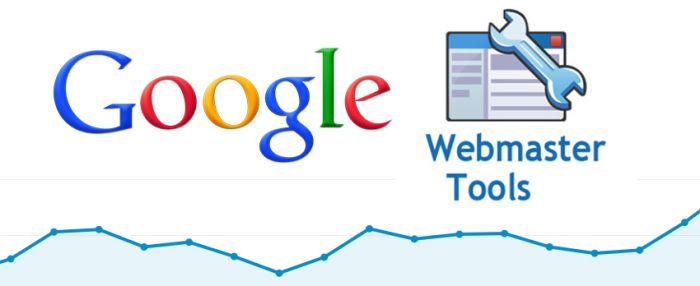
مخاطب شما کیست؟
Google Analytics > Audience > Geo or Demographic
شما باید در وبسایت خود، بسته به نوع مخاطبی که دارید، استراتژی تنظیم کرده و اقدام کنید. این کار را با توجه به دو معیار زیر انجام دهید:
- در قسمت Audience Demographic می توانید گروه سنی و همچنین جنسیت بازدید کننده ها را مشاهده کنید.
- در قسمت Audience Geo نیز می توانید زبان، و موقعیت فیزیکی بازدید کننده ها را بررسی کنید.
چه چیزی کاربران را به وبسایت شما آورده؟
Google Analytics > Acquisition > Overview
اگر بخواهید بدانید که بازدید کننده های کنونی، چطور به وبسایت شما رسیده اند، باید این قسمت را ببینید.
مطلب پیشنهادی: بارگزاری تصاویر به روش lazy load در وردپرس
اینجا به هفت قسمت مختلف تقسیم شده:
- Organic search: این عدد تعداد افرادی را نشان می دهد که سایت شما را از طریق موتور های جستجو پیدا کرده اند.
اگر این عدد بالا باشد، به این معنی است که کلمات کلیدی شما در گوگل جایگاه خوبی دارند. - Email: اگر یک خبرنامه دارید، این قسمت نشان می دهد که چه تعداد از بازدید کننده ها با استفاده از لینک خبرنامه وارد سایت شده اند.
- Direct: این عدد نشان می دهد چه تعداد از کاربران با تایپ کردن آدرس سایت شما در مرورگر، وارد شده اند.
- Social: این عدد نشان می دهد چه تعداد از بازدید کننده ها از طریق شبکه های اجتماعی وارد سایت شده اند.
- Paid Search: اگر در گوگل تبلیغ خریده باشید، این قسمت نشان می دهد که چه تعداد از کاربران با کلیک روی لینک تبلیغ شما به سایت آمده اند.
- Referral: این قسمت نشان می دهد که چه تعداد از بازدید کننده ها با استفاده از لینک هایی که دیگر وبسایت ها به سایت شما داده اند، وارد شده اند.
- Other: این نیز بازدید کننده هایی را نشان می دهد که مبدا شان برای گوگل قابل تشخیص نیست.